Резервное копирование данных WhatsApp для iPhone на компьютер
«Из личных сообщений WhatsApp между вами и вашими друзьями, семьей и любимыми, всех фотографий, видео и голосовых заметок, которыми вы когда-либо делились через WhatsApp, всех деловых разговоров и важной информации, а также всего, что между ними. Как правильно сделать их резервную копию?
Изучение того, как делать резервные копии WhatsApp на iPhone, очень важно в современную эпоху, но, несмотря на его важность, все еще слишком мало людей, которые активно следят за тем, чтобы они это делали.
Найдите минутку, чтобы подумать обо всех сообщениях WhatsApp, которые в настоящее время находятся в папке «Входящие» и «Исходящие». Это лишь малая часть информации, когда речь идет об объеме данных, которые ваш iPhone хранит только в вашей учетной записи WhatsApp, и нет необходимости говорить, насколько разрушительными могут быть последствия, если вы все это потеряете.
Однако, узнав, как создавать резервные копии сообщений WhatsApp на iPhone, вы можете быть уверены, что вам больше никогда не придется беспокоиться об этой проблеме.
Сегодня мы собираемся изучить 4 основных способа резервного копирования чатов WhatsApp на iPhone и самый простой из возможных способов, при котором у вас есть полный контроль над всем в вашем WhatsApp.
- Часть 1: резервное копирование данных WhatsApp на iPhone одним щелчком мыши
- Часть 2: резервное копирование данных WhatsApp на iPhone с помощью iTunes
- Часть 3. Используйте iCloud для резервного копирования данных WhatsApp на iPhone (способ Apple)
- Часть 4. Используйте iCloud для резервного копирования данных WhatsApp на iPhone (способ WhatsApp)
- Часть 5: Как просмотреть сведения о WhatsApp в резервных копиях iTunes и iCloud
Часть 1: резервное копирование данных WhatsApp на iPhone одним щелчком мыши
Лучший способ сделать резервную копию WhatsApp на iPhone — использовать приложение, известное как DrFoneTool — WhatsApp Transfer. Это мощное двухфункциональное приложение для восстановления резервной копии WhatsApp для iPhone, которое обрабатывает все процессы резервного копирования и восстановления на вашем iPhone, не только для WhatsApp, но и для любого социального приложения, которое вы можете использовать.
Однако, DrFoneTool – передача WhatsApp это гораздо больше, чем просто инструмент, который поможет вам научиться создавать резервные копии сообщений WhatsApp iPhone. Вот пять ключевых преимуществ использования этого приложения:

DrFoneTool – передача WhatsApp
Один щелчок для резервного копирования чатов WhatsApp на iPhone на ПК
- Передача сообщений WhatsApp между устройствами (поддерживается любая iOS или Android)
- Резервное копирование всех носителей и вложений WhatsApp на ПК одним щелчком мыши
- Индивидуально управляйте тем, что вы сохраняете, и не сохраняйте из WhatsApp
- Управление несколькими файлами резервных копий WhatsApp с iPhone
- Работает с большинством социальных приложений для iPhone, таких как WhatsApp, Kik, LINE, WeChat и Viber.
Пошаговое руководство о том, как сделать резервную копию WhatsApp на iPhone
Чтобы помочь вам начать работу с этим быстрым и эффективным решением для резервного копирования сообщений WhatsApp на iPhone, вот пошаговое руководство со всем, что вам нужно знать.
Шаг № 1. Приобретите программное обеспечение
Загрузите программное обеспечение на свой компьютер Mac или Windows. Установите программное обеспечение на свое устройство, используя обычный метод.
Шаг № 2 — Откройте программное обеспечение
После установки откройте программное обеспечение, чтобы вы оказались в главном меню. Нажмите «Передача WhatsApp», а затем «Резервное копирование сообщений WhatsApp».

Шаг № 3 — Подключение вашего устройства
Подключите устройство iOS к компьютеру с помощью официального кабеля и следуйте инструкциям на экране. Как только устройство будет подтверждено, начнется процесс резервного копирования WhatsApp на iPhone.

Вы можете отслеживать прогресс на экране, и вы будете уведомлены, когда он будет завершен.

Шаг № 4 — Сортировка вашей резервной копии
Теперь у вас будет возможность экспортировать данные вручную и сортировать их. На экране выберите папку резервного копирования, которой вы хотите управлять, и нажмите «Просмотр».

Теперь вы сможете просматривать все свои сообщения и вложения WhatsApp, упорядочивая то, что вы хотите сохранить, а что нет. Конечно, вы можете сохранить все в WhatsApp, если хотите.
Когда вы довольны своим выбором, нажмите кнопку «Экспорт на ПК», чтобы сохранить резервную копию iPhone WhatsApp, когда она вам понадобится.

Часть 2: резервное копирование данных WhatsApp на iPhone с помощью iTunes
Первый способ резервного копирования вашего контента — использование основной платформы Apple для управления данными iOS; iTunes. Хотя это вполне возможно, проблема в том, что резервная копия iPhone WhatsApp просто создаст резервную копию всех данных на вашем устройстве.
С iTunes вы не можете просто сделать резервную копию только своей информации WhatsApp, но вам нужно будет создать резервную копию всего вашего устройства. У этого метода есть несколько других недостатков:
- Хотя iTunes делает резервную копию ваших данных WhatsApp, вы не можете сортировать их на то, что хотите, а что нет.
- Вы не можете использовать его для индивидуального резервного копирования вашего приложения WhatsApp, но должны сделать резервную копию всего вашего iPhone.
- Должен быть подключен к iTunes или iCloud, чтобы процесс резервного копирования работал.
Пошаговое руководство по резервному копированию iPhone с помощью iTunes
Хотя есть некоторые недостатки, вот как сделать резервную копию чата WhatsApp iPhone с помощью iTunes;
Шаг № 1 — Обновите все
Во-первых, вы должны убедиться, что и в вашей программе iTunes, и в устройстве iOS установлена последняя версия прошивки, чтобы свести к минимуму риск возникновения ошибок. Обновите все, прежде чем продолжить.
Шаг № 2 — Подключите ваше устройство
Подключите ваше устройство к компьютеру Mac или Windows с помощью официального USB-кабеля Lightning. Откройте iTunes на своем компьютере (или он откроется автоматически) и выберите значок устройства с левой стороны.
Шаг № 3 — Начните резервное копирование
Выберите опцию «Резервное копирование сейчас», и iTunes продолжит резервное копирование вашего устройства iOS, включая ваши сообщения WhatsApp. Не отключайте устройство до завершения процесса. После завершения ваше сообщение WhatsApp будет сохранено на тот случай, когда оно вам понадобится.

Вы также сможете восстановить iPhone из резервной копии WhatsApp, используя обратную технику и нажав кнопку «Восстановить», а не кнопку «Создать резервную копию сейчас».
Часть 3. Используйте iCloud для резервного копирования данных WhatsApp на iPhone (способ Apple)
Точно так же, как узнать, как сделать резервную копию WhatsApp на iPhone в вашей учетной записи iTunes, вы также можете выполнить некоторые настройки iCloud, чтобы сообщения автоматически сохранялись через iCloud. Плохая часть также заключается в том, что вам нужно сделать резервную копию всех данных iPhone, включая чаты WhatsApp.
Для этого вам нужно убедиться, что вы вошли в свой Apple ID на своем устройстве, а функции iCloud включены. Вы также захотите сделать это при подключении к Wi-Fi, если вы не включили резервное копирование сотовых данных.
Вот как это работает для резервного копирования WhatsApp с помощью iCloud:
Для iOS 8 и выше (например, iOS 11/12)
На своем устройстве перейдите в «Настройки iPhone» > «iCloud» > и включите iCloud. Таким образом, все данные iPhone будут сохранены в iCloud вместе с вашими чатами WhatsApp.
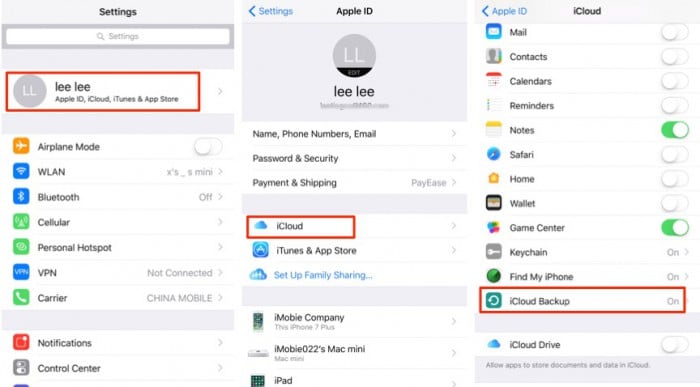
Для iOS 7 или ранее
На iPhone перейдите в «Настройки iPhone» > «Документы и данные» и включите этот параметр.
Это автоматически создаст резервную копию всего вашего устройства в течение запланированного периода, который вы можете изменить в настройках. Вы не сможете сделать резервную копию своего WhatsApp по отдельности; вам нужно будет сделать все ваше устройство.
Часть 4. Используйте iCloud для резервного копирования данных WhatsApp на iPhone (способ WhatsApp)
Само приложение WhatsApp также использует iCloud для резервного копирования данных WhatsApp на iPhone, но отличается от того, как Apple создает резервную копию вашего iPhone с помощью iCloud. Если у вас есть важные разговоры WhatsApp для резервного копирования способом, указанным WhatsApp, вот как это сделать:
На устройстве iOS выберите WhatsApp > Настройки чата > Резервное копирование чата > Создать резервную копию сейчас.
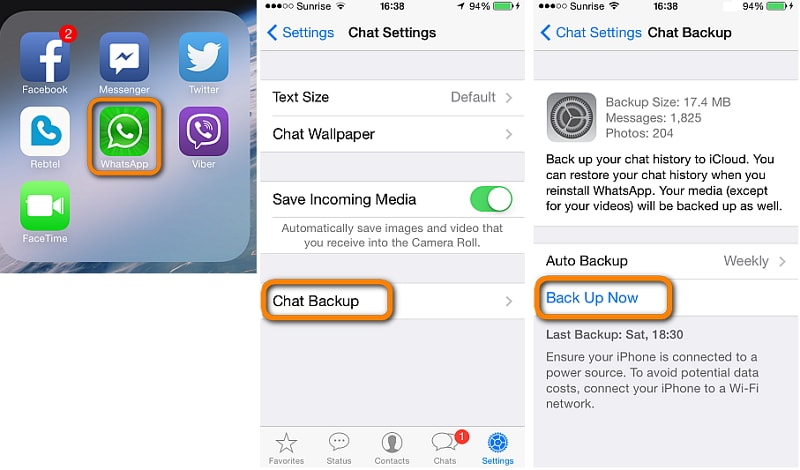
Это все, что вам нужно сделать, чтобы в любое время запустить резервное копирование WhatsApp на iPhone.
Часть 5: Как просмотреть сведения о WhatsApp в резервных копиях iTunes и iCloud
После того, как вы создали резервную копию своих сообщений WhatsApp в своей учетной записи iTunes или в своей учетной записи iCloud, обычно это все, что вы можете сделать, но, к сожалению, это не позволяет вам просматривать резервную копию WhatsApp, вручную управлять файлами данных, и выберите, какие отдельные разговоры WhatsApp вы хотите сохранить.
В конце концов, есть, вероятно, только несколько важных сообщений WhatsApp, остальные могут быть удалены, и это только израсходует память, которой у вас нет. Это где DrFoneTool – восстановление данных (iOS) приходит на помощь.
Это мощный инструмент, который позволяет вам открывать файлы резервных копий WhatsApp из iCloud и iTunes, чтобы вы могли просматривать и сохранять свои сообщения WhatsApp независимо друг от друга. Вот как это работает;
Шаг № 1 — Получите программное обеспечение
Загрузите программное обеспечение для компьютера Mac или Windows. Установите его, как обычно, и, как только вы будете готовы, откройте программное обеспечение, чтобы вы оказались в главном меню.
Шаг № 2 — Подключение вашего iPhone к ПК
Подключите свое устройство и нажмите «Восстановление данных», а затем «Восстановить данные iOS».

Нажмите на вкладку «Восстановить из файла резервной копии iCloud». Затем вам нужно будет войти в свою учетную запись Apple ID.
Примечание: Ниже в качестве примера рассматривается восстановление WhatsApp из резервной копии iCloud. То же самое касается восстановления WhatsApp из резервной копии iTunes.

Шаг № 3 — Извлечение ваших сообщений WhatsApp из iCloud или iTunes
Из своей учетной записи Apple ID вы сможете загрузить файл резервной копии iOS, содержащий ваши сообщения WhatsApp. Просто выберите файл резервной копии, из которого вы хотите извлечь. Они организованы по дате для удобного поиска.

Шаг № 4 — Выбор ваших данных WhatsApp
В следующем окне вы сможете выбрать типы файлов в резервной копии iCloud, например WhatsApp и вложения WhatsApp. Это избавит вас от необходимости загружать весь файл, а только данные чата WhatsApp. Затем нажмите «Далее».

Затем вы увидите все ваши файлы данных WhatsApp, организованные в список после того, как они были отсканированы, и вы сможете свободно просматривать их и извлекать нужные.

последние статьи

